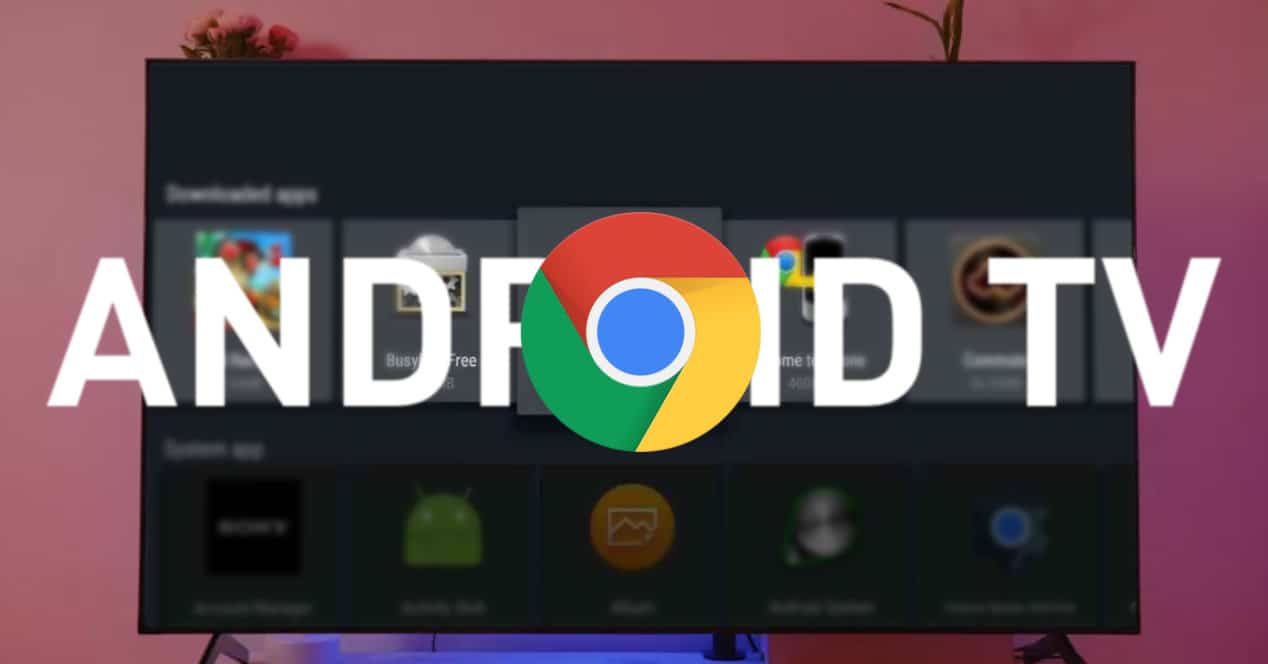
롯 Android TV 또는 Google TV가 있는 스마트 TV 그들은 다양한 스트리밍 서비스와 함께 사용하기에 매우 흥미로울 뿐만 아니라 우리가 일반적으로 전화, 태블릿 또는 컴퓨터로 하는 일인 인터넷 서핑에도 매우 흥미로울 것입니다. 물론, 그것을 할 수 있으려면 먼저 구글 크롬 설치. 그래서 그것이 우리가 다음에 보게 될 것이므로 가능한 한 텔레비전을 계속 쥐어 짜십시오.
TV의 Chrome

오늘날 우리 주변에는 수많은 장치가 있으므로 휴대 전화, 태블릿 또는 컴퓨터가 제공하는 편안함과 비교할 때 텔레비전에서 인터넷에 연결할 수 있는 데 관심이 있는 사람이 있을 것이라고 생각하기 어렵습니다. , 그들은 분명히 불리한 입장에 있는 것 같습니다. 예, TV에 의존하는 것보다 위에서 언급한 솔루션을 사용하는 것이 훨씬 더 편안하다는 것은 사실입니다.
Android TV 또는 Google TV를 기반으로 하는 스마트 TV에는 이러한 모델에서 사용할 수 있는 브라우저가 Google 자체이기 때문에 그렇게 해야 하는 더 많은 이유가 있습니다. 크롬. 즉, 처음부터 노트북이나 데스크탑과 같은 대형 화면 장치에서 보는 것과 같은 방식으로 모든 것을 볼 수 있습니다.
여기서 우리는 잠시 멈추고 설명해야 합니다. 같은 브라우저 다른 페이지 또는 웹 서비스를 탐색하거나 액세스할 때 성능이 매우 다르게 느껴질 수 있습니다. 이유? 스마트폰, 태블릿 또는 컴퓨터와 비교한 텔레비전의 기술적 능력.
훨씬 더 성능이 뛰어난 프로세서를 갖춘 고급형 TV에 대해 이야기하지 않는 한 Google TV 또는 Android TV와 같은 현재 스마트 TV의 하드웨어는 연결을 허용하는 것 외에도 이미지 처리 작업을 수행하여 품질을 향상시키도록 설계되었습니다. 모든 종류의 서비스를 제공하지만 항상 Netflix, Prime Video, Disney Plus 등과 같은 콘텐츠 소비에 중점을 둡니다.
이러한 이유로 Google 크롬을 사용하면 텔레비전이나 다른 웹 앱에서 스프레드시트에 액세스할 수 있지만 실행에 차이가 있을 수 있습니다. 그래도 항상 해보는게 최선이니 차근차근 알려드리겠습니다 Android 또는 Google TV에 Chrome을 설치하는 과정은 어떻습니까?
Android TV 또는 Google TV에 Chrome을 설치하는 방법

시작하기 전에 Google의 TV 운영 체제 중 하나를 실행하는 스마트 TV에 Chrome이 설치되어 있지 않은지 확인하세요. 정상적인 것은 그렇지 않은 것이지만, 일부 제조사가 변경되어 권장되는 경우에 한합니다. 아무것도 표시되지 않는 경우 가능한 모든 경우입니다.
Android TV에 Chrome APK를 설치하는 방법
첫 번째 옵션은 설치 또는 응용 프로그램 파일 자체에 의존하는 것입니다. 구글 크롬 APK. 따라서 다운로드하거나 USB 메모리에 복사하거나 Google 드라이브 연결과 같은 유틸리티 또는 클라우드 서비스를 통해 보내기만 하면 됩니다.
어떤 방법을 선택하든 복잡하지 않으며 일련의 고려 사항만 고려해야 합니다. 따라서 원하는 경우 프로세스가 단계별로 어떻게 되는지 살펴보겠습니다.
- 가장 먼저 해야 할 일은 Google Chrome APK를 다운로드하는 것입니다. 이렇게 하려면 APK Mirror로 이동하기만 하면 됩니다. 검색 단계를 피하려면 이 링크를 클릭하여 Android TV용 크롬
- 컴퓨터나 모바일 장치에 APK를 다운로드했으므로 가장 빠르고 쉬운 해결책은 APK를 USB 메모리에 저장하는 것입니다. 다음과 같은 앱을 사용할 수도 있지만 TV로 파일 보내기
- 어쨌든 다음 단계는 Play 스토어 외부에서 애플리케이션 설치를 활성화하는 것입니다. 이렇게 하려면 장치 기본 설정 > 보안 및 제한 > 알 수 없는 소스로 이동합니다. 활성화하면 계속할 수 있습니다.
- 이제 TV에 연결된 USB 메모리에 액세스하고 APK 설치 프로그램을 실행하십시오.
- 아래에 표시되는 단계를 따르십시오. 그러면 얻을 수 있습니다.
쉽죠? 단계를 하나씩 따르고 그게 전부입니다. 그럼에도 불구하고 중간 단계나 다른 장치에 의존할 필요를 피할 수 있기 때문에 가능하면 더 쉬울 수 있는 또 다른 추가 방법이 있습니다.
Aptoide로 Chrome을 설치하는 방법
Android TV 또는 Google TV가 있는 TV에 Aptoide를 설치하려면 이전 방법을 사용할 수 있지만 시작하기 때문에 Chrome을 직접 설치하면 됩니다. 다른 응용 프로그램을 계속 설치하는 옵션을 원하지 않는 한.
그 과정을 거치지 않고 TV에 Chrome을 직접 설치할 수 있기를 원한다고 가정하면 가장 먼저 Google 운영 체제가 설치된 스마트 TV에 사용할 수 있는 브라우저 중 하나를 다운로드해야 합니다. 퍼핀 TV 브라우저 그 중 하나이므로 Play 스토어로 이동하여 검색하여 설치하십시오. 일단 가지고 있으면 다음을 수행하십시오.
- Puffin TV 브라우저에서 페이지에 액세스합니다. 앱토이드 TV 웹사이트 (https://tv.aptoide.com)
- 탭하여 TV에 Aptoide 앱을 다운로드하고 설치합니다. 이렇게 하면 광범위한 애플리케이션 카탈로그에 액세스할 수 있지만 관심 있는 것은 Chrome입니다.
- Aptoide가 설치된 상태에서 Chrome을 검색하고 화면의 지침을 따릅니다.
- 준비
Android TV에서 Chrome을 실행하는 방법

응용 프로그램이 설치되면 기본 화면에 표시되지 않을 수 있습니다. 이 경우 다른 방법으로 설치된 다른 응용 프로그램을 실행할 수 있는 응용 프로그램 중 하나를 사용해야 합니다. 그 중 일부는 다음과 같습니다. 사이드로드 런처 또는 사이드로드 채널. 그들은 유일한 것이 아니므로 가장 좋아하는 것을 검색 할 수 있습니다.
이제 그렇습니다. 모든 것이 준비되면 Chrome을 실행하고 데스크탑이나 노트북 컴퓨터에서와 거의 동일한 브라우징 경험을 즐기기만 하면 됩니다. 그러나 마지막 조언을 하기 전에 TV 리모컨을 사용하여 탐색하는 것은 전혀 편안하지 않습니다. 링크 클릭, 스크롤 등을 위해 텍스트를 입력하거나 커서를 움직여야 하는 경우는 더욱 적기 때문에 TV의 블루투스 연결을 활용하고 외부 키보드와 마우스를 연결하는 것이 좋습니다.